Google Formu Nasıl Oluşturulur: Eksiksiz Bir Kılavuz
Yayınlanan: 2021-03-27Google Formlar, önermek için birçok nedeni olan bir uygulamadır. Kullanımı basit, paylaşması kolay ve temiz bir arayüzü var. En iyi özelliklerinden biri, Google Formlar'ın ücretsiz olmasıdır.
Google hesabı olan herkes Google Formlar'ı kullanabilir. Anketler, testler ve hayal edebileceğiniz hemen hemen her tür form oluşturmak için mükemmel bir araçtır.

Bu yazıda size sadece birkaç basit adımda nasıl bir Google Formu oluşturacağınızı göstereceğiz.
1. Bir Google Formu Oluşturmaya Başlayın
İlk olarak, formlar.google.com'a gidin ve istenirse giriş yapın. Şimdi ne tür bir form yapmak istediğinize karar verme zamanı. Şablon galerisindeki şablonlar arasından seçim yapabilir, sıfırdan yeni bir form başlatabilir veya daha önce oluşturduğunuz bir formu çoğaltabilirsiniz.
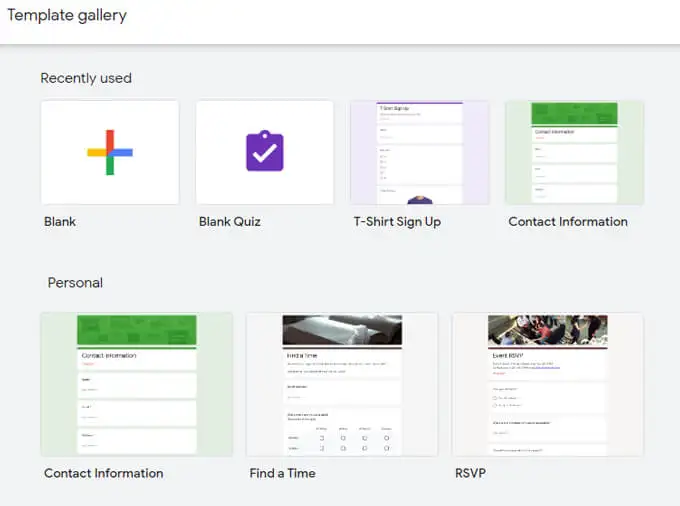
Test Yap
Bir sınav yazıyorsanız, bir sınav şablonu veya bir Boş Sınav seçerek başlayabilirsiniz. Alternatif olarak, istediğiniz zaman Ayarlar'ı seçerek formunuzu bir sınav yapmayı seçebilir ve ardından Sınavlar sekmesinde Bunu bir sınav yapmak için geçiş düğmesini seçebilirsiniz. Formunuzu bir sınav yapmak, her soruya puan değerleri atamanıza olanak tanır. Google Formlar, yanıtlayanların yanıtlarına otomatik olarak not verir.
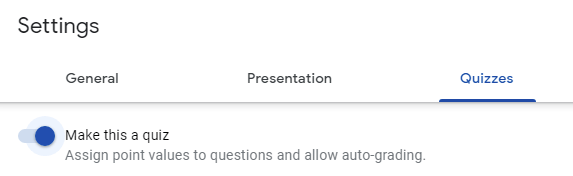
Formunuzu bir test yapmak, yanıtlayana testte nasıl performans gösterdiklerini ne zaman söyleyeceğiniz gibi başka seçenekler de açar. Her sorudan sonra veya daha sonra, yanıtlarını manuel olarak inceledikten sonra notu "serbest bırakabilirsiniz".
Ayrıca yanıtlayanların cevapsız soruları, doğru soruları ve/veya puan değerlerini görüp göremeyeceğini de seçebilirsiniz.

Ardından, formunuza bir başlık ve isterseniz bir açıklama verin.
2. Soru veya Öğe Ekleme
Google Formlar öncelikle sorulardan oluşur, ancak resimler, videolar ve bölümler gibi ekleyebileceğiniz ek öğeler de vardır.
Soruları ve Öğeleri İçe Aktarma
Geçmişte yeni formunuzda kullanmak istediğiniz sorular veya öğeler içeren bir Google Formu oluşturduysanız, bunları içe aktarabilirsiniz.
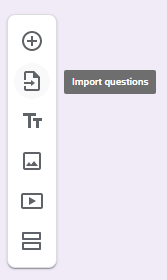
İçe Aktar simgesini seçin ve ardından içe aktarmak istediğiniz soruları içeren formu seçin ve Seç'i seçin . Ardından, Soruları içe aktar panelinde, içe aktarmak istediğiniz her sorunun veya öğenin yanındaki kutuyu işaretleyin. Son olarak, Soruları içe aktar düğmesini seçin.
Soru Türleri
Soru ekle simgesini seçerek manuel olarak bir soru ekleyin.
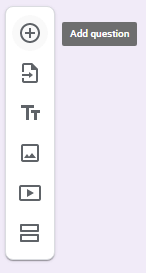
Soruyu yazın ve isterseniz sorunun sağındaki Resim ekle simgesini seçin. Görseller, bilgisayarınız, kameranız, Google Fotoğraflarınız, Google Drive'ınız veya bir Google Görsel Araması gibi çeşitli kaynaklardan gelebilir.
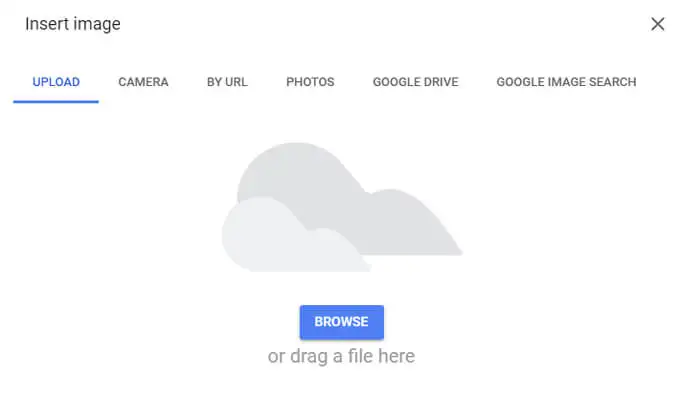
Ardından, soru türünüzü seçin. Google Formlar, SurveyMonkey veya Microsoft Forms gibi diğer form araçlarında bulacağınız tüm standart soru türlerini içerir.
Soru türleri şunları içerir:
- Kısa cevap
- Paragraf
- Çoktan seçmeli
- onay kutuları
- Açılır seçici
- Dosya yükleme (Dosyalar, form sahibinin Google Drive'ına yüklenecektir.)
- Doğrusal ölçek
- Çoktan seçmeli ızgara
- Onay kutusu ızgarası
- Tarih
- Zaman
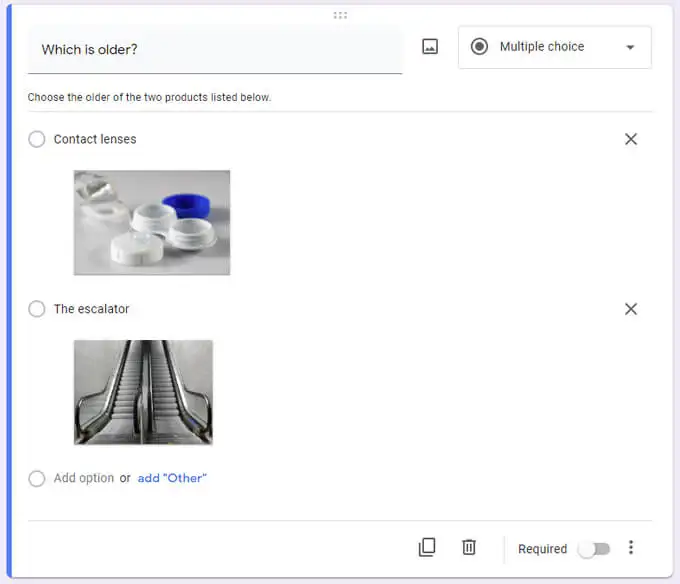
Sorunuz için yanıt seçeneklerini girin. Herhangi bir soru türü için, sorunun ve yanıtların altında yanıt isteyebileceğiniz, sorunun altına bir açıklama veya başka bir ek metin ekleyebileceğiniz, yanıt doğrulama ekleyebileceğiniz, yanıtlayanın yanıtlarına göre hangi bölüme atlaması gerektiğini belirtebileceğiniz ve/ veya yanıt seçeneklerinin göründüğü sırayı karıştırın.
3. Bir Tema Seçin
Önizleme simgesini seçerek formunuzun herhangi bir noktada yanıtlayanlara nasıl görüneceğini görün.
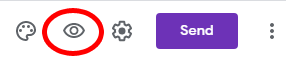
Formunuzun görünümünü ve verdiği hissi canlandırmak için Tema seçenekleri simgesini seçin. Burada formunuzun yanı sıra tema ve arka plan renkleri için bir başlık resmi seçebilirsiniz. Ayrıca dört yazı tipi stili arasından seçim yapabilirsiniz. (Özel rica: Kutsal olan her şeyin aşkına, lütfen asla ama asla “Dekoratif” yazı tipini seçmeyin.)

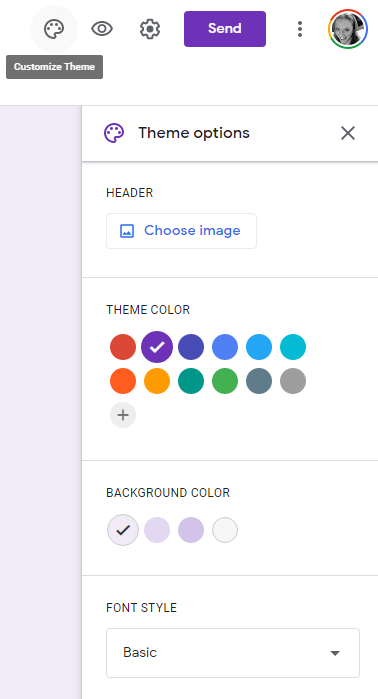
4. Daha Fazla Seçenek İçin Ayarları Kontrol Edin
Ayarlar (dişli çark) simgesini seçmek, yanıt toplama, formunuzun nasıl sunulduğu ve yukarıda tartışılan kısa sınav seçenekleriyle ilgili ek seçeneklere erişmenizi sağlar.
Yanıt Toplama Ayarları
Genel sekmesinde, formunuzu dolduran kişilerden e-posta adresleri almayı seçebilirsiniz. Ayrıca, formu yanıtlayanlara yanıtlarını otomatik olarak veya yalnızca yanıtlayan bir kopyasını isterse e-posta gönderecek şekilde ayarlayabilirsiniz.
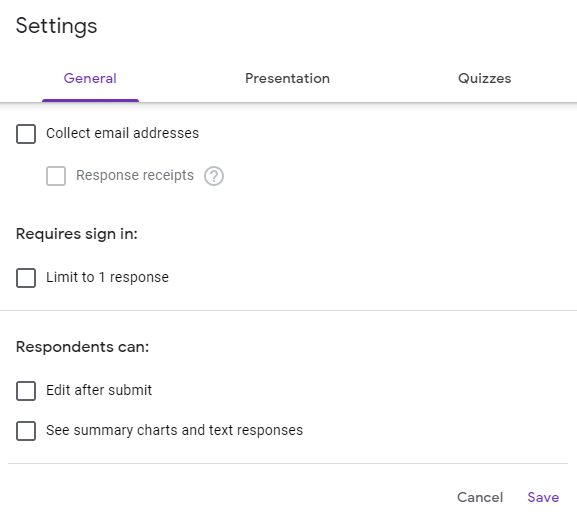
Ayrıca, kişilerin birden çok kez yanıt vermesini de durdurabilirsiniz. Katılımcıların formu gönderdikten sonra yanıtlarını düzenlemelerine ve özet grafikleri ve metin yanıtlarını görmelerine izin veren ayarlar da vardır.
Sunum Ayarları
Ayarlar'daki Sunum sekmesinde, yanıtlayanlara, doldurmaları için formun ne kadarının kaldığını belirten bir ilerleme çubuğu göstermeyi seçebilirsiniz. Soruların sırasının rastgele olmasını istiyorsanız, Soru sırasını karıştır seçeneğinin yanındaki kutuyu işaretleyin. Ayrıca, yanıtlayanların formu tekrar doldurabilmesini istiyorsanız, başka bir yanıt göndermek için Bağlantıyı göster'in yanındaki kutuyu işaretleyin.
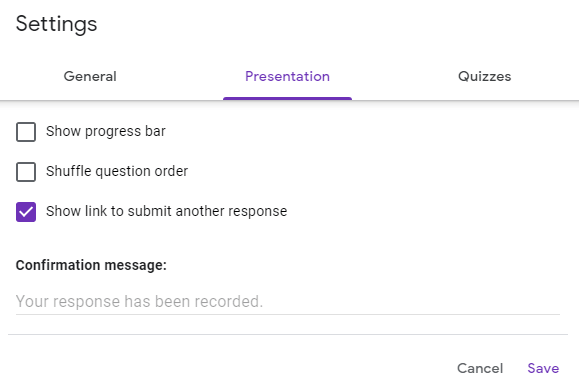
Sunum sekmesi ayrıca, yanıtlayanlar formu doldurduktan sonra görüntülenecek bir Onay mesajı yazabileceğiniz yerdir.
5. Formunuzu Paylaşın
Formunuz kullanıma hazır olduğunda Gönder düğmesini seçin. Formunuzu paylaşmanın çeşitli yollarını göreceksiniz. Yanıtlayanların e-posta adreslerinin kaydını tutmak istiyorsanız, E-posta adreslerini topla işaretli kutuyu işaretleyin.

E-posta ile Gönder
Formunuzu bir e-postayla göndermek için alıcının e-posta adresini, e-posta konusunu ve isterseniz kısa bir mesaj girin. Forma bağlantı içeren bir e-postanın aksine, formun doğrudan e-postanın içine yerleştirilmesini istiyorsanız, Formu e-postaya ekle işaretli kutuyu işaretleyin.
Formu diğer düzenleyicilerin düzenlemesi için paylaşmak istiyorsanız, Ortak çalışan ekle'yi seçin ve düzenleyicileri listeden seçerek veya e-posta adreslerini girerek ekleyin.
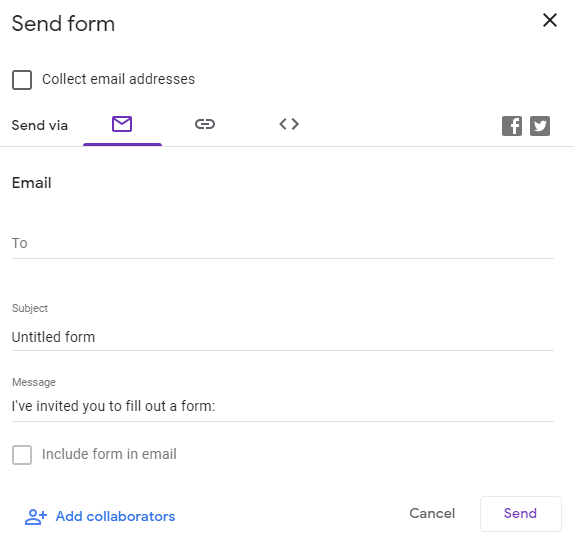
Bağlantı Oluştur
Bağlantı yoluyla gönder'i seçmek, metin mesajı, mesajlaşma uygulaması veya sohbet grubu dahil olmak üzere istediğiniz yere kopyalayıp yapıştırabileceğiniz bir bağlantı oluşturur.
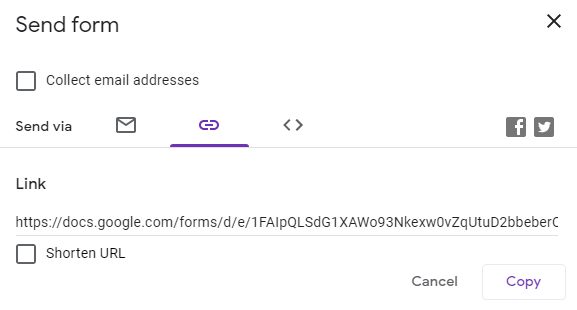
Sosyal Medyada Paylaşın
Facebook veya Twitter simgelerini seçtiğinizde, seçtiğiniz sosyal medya ağı için önceden doldurulmuş bir taslak gönderi içeren yeni bir tarayıcı sekmesi açılacaktır.

6. Cevapları Alın
Yanıtlar sekmesini seçin ve yanıtların hızlı bir özetine erişin. Ayrıca bireysel yanıtları görüntüleyebilir veya yanıtları bir elektronik tabloya aktarabilirsiniz.
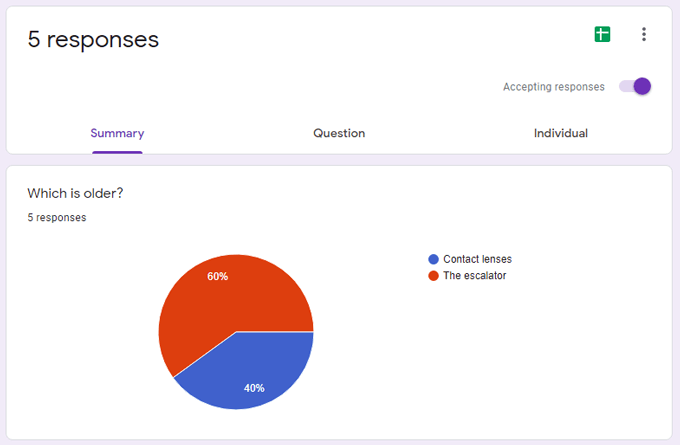
Gömülü HTML Kodu Oluştur
Formunuzu bir web sayfasına gömmek istiyorsanız, HTML'yi Göm ile Gönder'i seçin. Formun genişliğini ve yüksekliğini belirleyebilirsiniz; Google Formlar, kopyalayıp web sitenize yapıştırmanız için HTML kodu oluşturur.
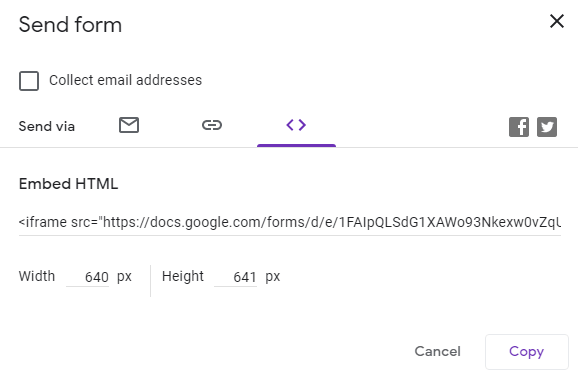
Google Formlar için Eklentiler
Google Workspace Marketplace'te Google Formlar için kullanılabilen birçok eklenti vardır. Bu eklentiler, Google Formlar'ın işlevselliğini her türlü şekilde genişletebilir. Gönder düğmesinin sağındaki Diğer/Üç Nokta simgesini seçin ve Eklentiler'i seçin.
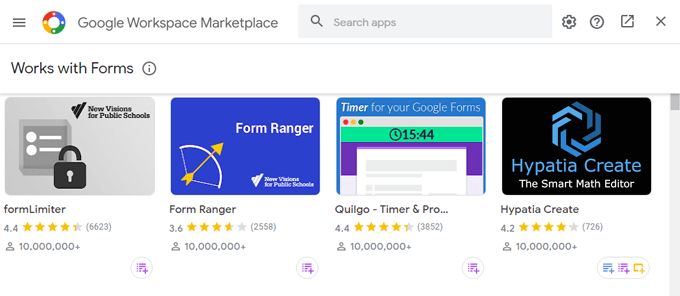
Formunuza bir zamanlayıcı eklemek, e-posta bildirimlerini özelleştirmek veya form yanıtlarından bir kelime bulutu oluşturmak ister misiniz? Bunun için bir eklenti var.
